Biblioteca
No recurso Biblioteca (disponível a partir do plano Essentials 30GB), é possível carregar arquivos que poderão ser utilizados em suas aulas. Essa funcionalidade permite que você utilize o mesmo arquivo em vários cursos/aulas sem que seja necessário fazer novamente o upload. A Biblioteca é uma forma de você economizar o espaço contratado no seu EAD!
Para gerenciar a Biblioteca é muito simples:
1- Acesse o "Administrar":
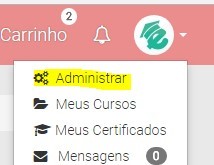
2- Clique na aba "Biblioteca":
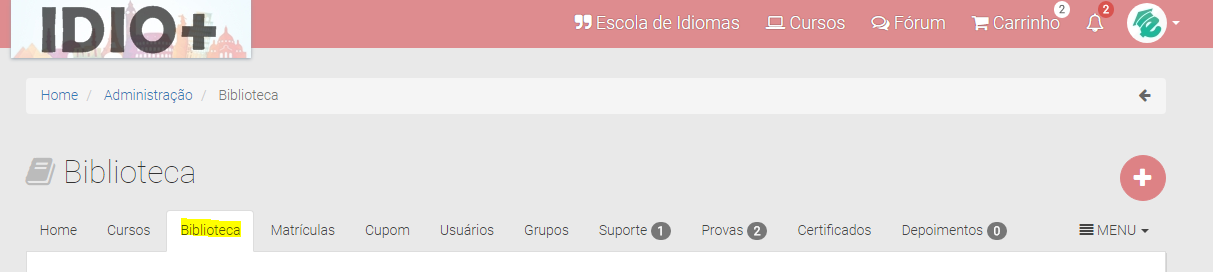
3- Você terá a seguinte visão:
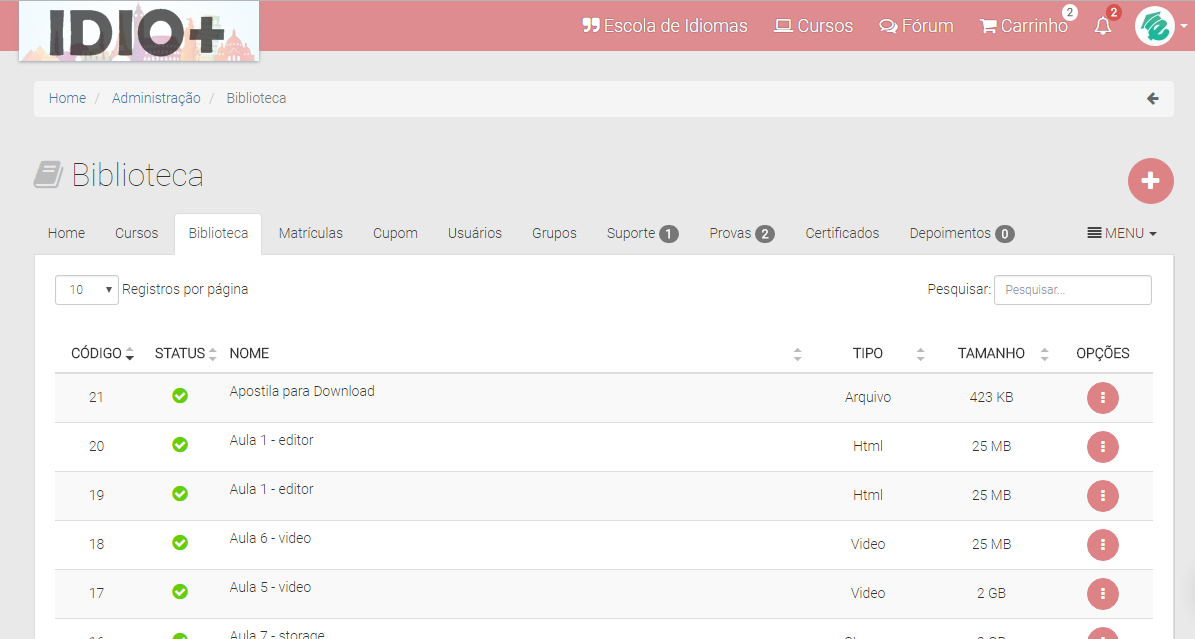
4- Na aba "Biblioteca" serão listados todos os conteúdos cadastrados em suas aulas. Você terá as opções abaixo:
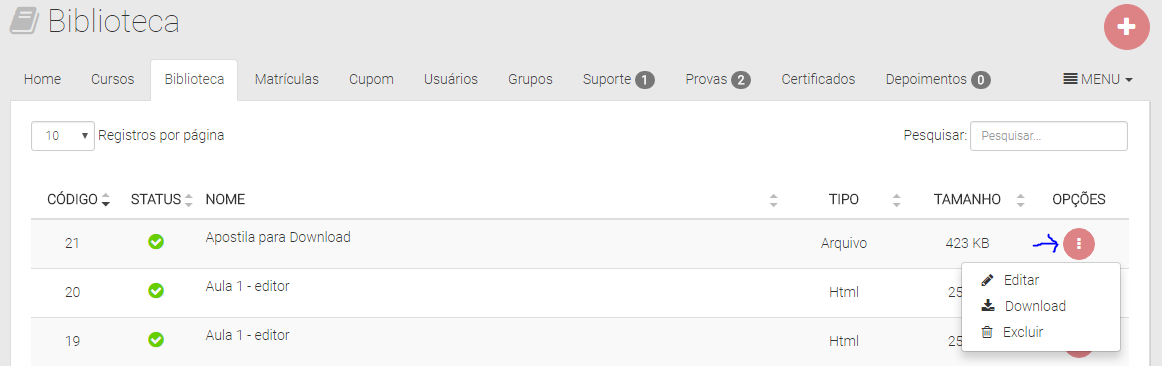
Editar: É possível alterar o nome do arquivo, o status (Publicado ou Rascunho) e o arquivo enviado. Você consegue visualizar em quais aulas esse arquivo está vinculado.
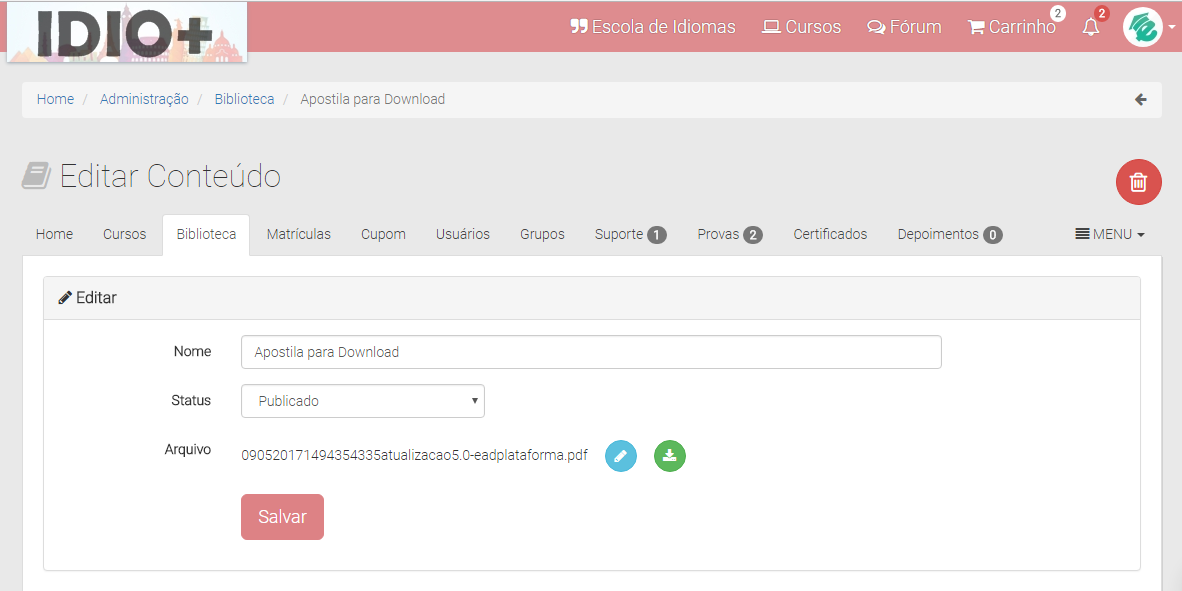
Os botões abaixo são para trocar o arquivo (botão azul) e para fazer download do arquivo enviado (botão verde).
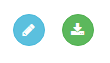
Mais abaixo, em "Aulas" você poderá "Editar" a aula que o arquivo está relacionado, "Ver Aula" para visualizar a aula e "Excluir" que apaga o arquivo da aula, mas não definitivamente, pois ele permanece na Biblioteca e em outras aulas que esteja relacionado.
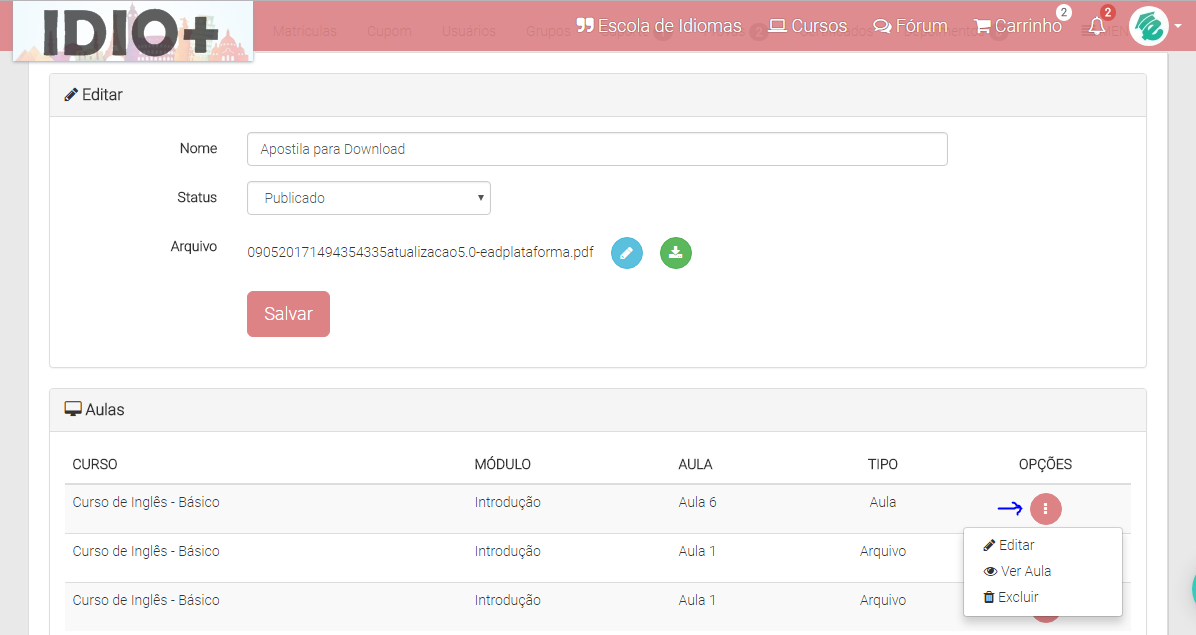
Download: Faça download do arquivo enviado.
Excluir: Exclua definitivamente o arquivo enviado. Essa opção remove o arquivo de todas as aulas que ele está relacionado.
5- Para cadastrar um novo arquivo na Biblioteca, clique no botão "+" e preencha as informações solicitadas:
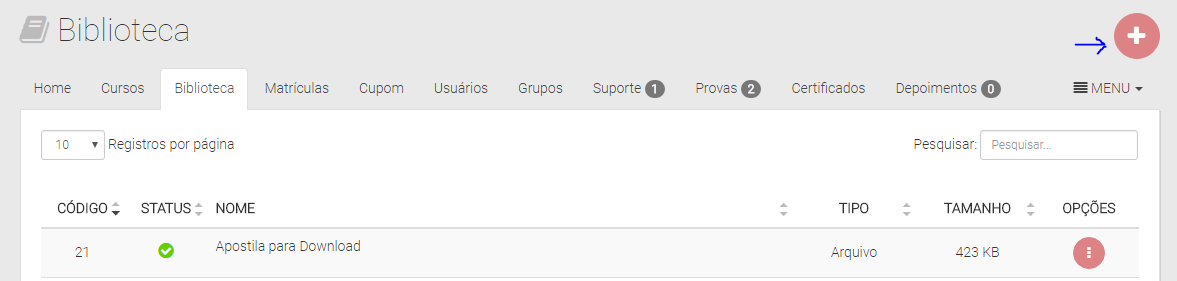
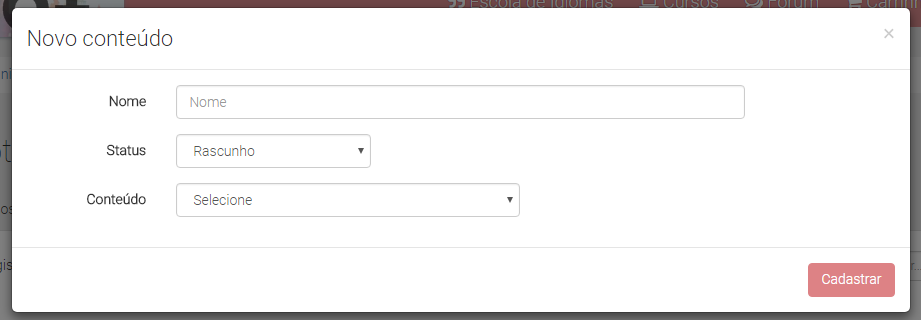
6- Você pode relacionar os arquivos enviados para a Bibliotecas em Aulas ou em Arquivos para download. Veja como é simples:
Relacionar um arquivo da Biblioteca em uma Aula: Quando for criar uma aula, selecione em "Conteúdo" a opção "Biblioteca" e logo após escolha o arquivo a ser enviado.
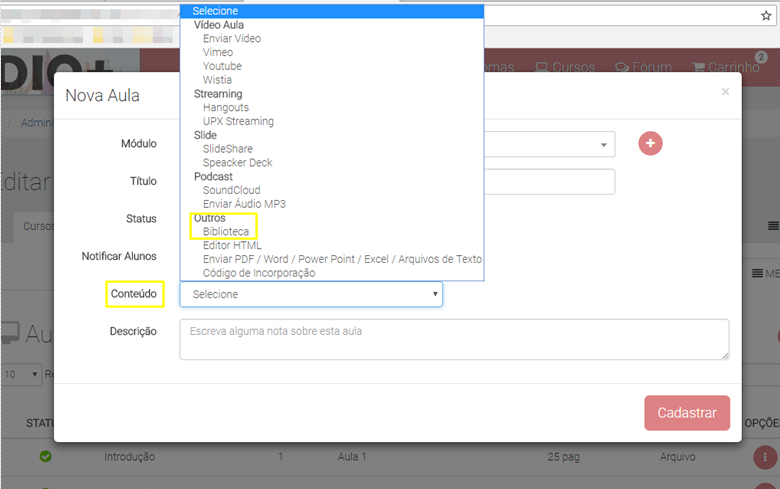
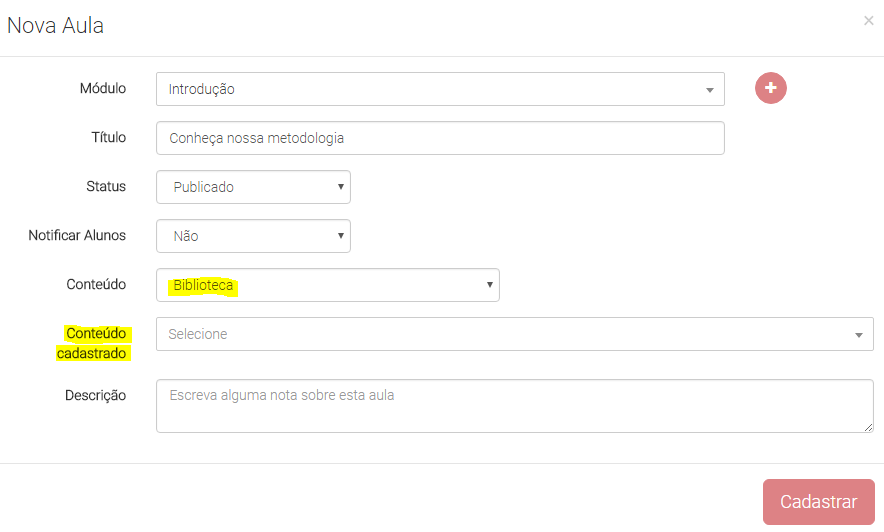
Relacionar um arquivo da Biblioteca como Arquivo para Download: Você precisará entrar em "Administrador" > "Cursos" > "Botão Opções" > "Aulas" > Escolhe a aula que irá disponibilizar o arquivo para download > "Botão Opções" > "Arquivos".
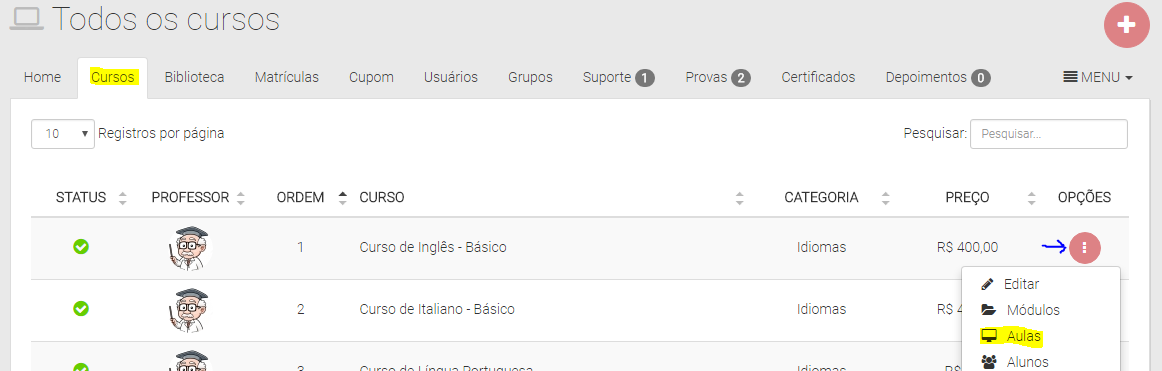
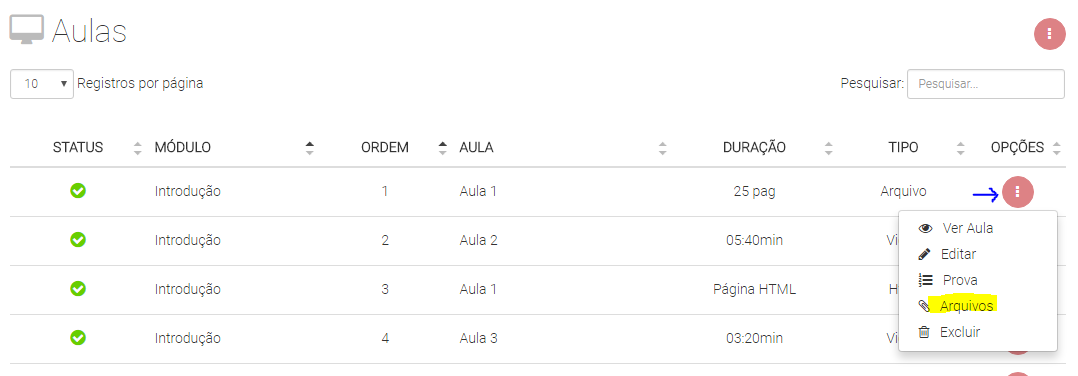
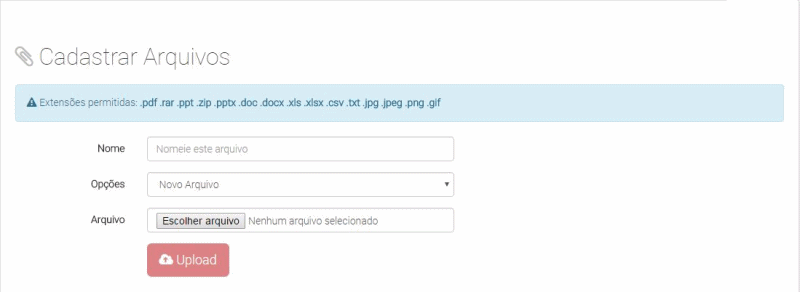
Updated 7 months ago